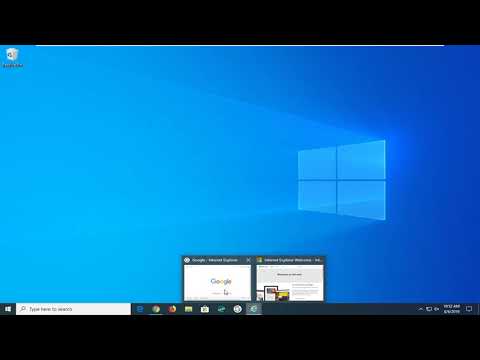Se você atualizou para o Windows 10, do Windows 8.1 ou do Windows 7, o novo sistema operacional permite reverter o Windows 10 para sua versão anterior, desde que você execute a operação de reversão dentro de 30 dias (agora 10 dias). Mas se você usar esse truque, poderá reverter o Windows 10 para sua versão anterior, mesmo após o limite de 10 dias. Vamos ver como.
Depois de atualizar para o Windows 10, você poderá observar duas pastas no seu sistema ou unidade C denominadas $ Windows. ~ BT e $ Windows. ~ WS. Essas pastas estão ocultas e são criadas pelo Windows durante o processo de atualização. Para vê-los, abra Opções de Pastae defina o Windows para mostrar arquivos e pastas ocultos e do sistema operacional. Você então poderá vê-los.
Essas pastas $ Windows. ~ BT, $ Windows. ~ WS e Windows.old são exigidas pelo sistema para executar a operação de reversão. Após 10 dias, o Windows 10 exclui automaticamente essas pastas durante a manutenção automática. Após 10 dias, talvez você não veja a opção de reverter no aplicativo "Configurações" ou receba uma mensagem Desculpe, mas você não pode voltar.
ATUALIZAR: No Windows 10 Anniversary Update v1607 e posterior, o período de reversão foi reduzido de 30 dias para 10 dias.
Rollback Windows 10 após 10 dias

Renomeie as seguintes pastas:
- $ Windows. ~ BT para dizer Bak- $ Windows. ~ BT
- $ Windows. ~ WS para Bak- $ Windows. ~ WS
- Windows.old para Bak- Windows.old
Quando você fizer isso, o Windows 10 não poderá excluir essas pastas, pois você terá alterado seus nomes.
Se você decidir reverter depois de 10 dias, renomeie essas pastas para os nomes originais e acesse Configurações> Atualização e segurança> Recuperação para voltar ao Windows 8.1 ou ao Windows 7.
Se desejar, você também pode fazer o backup dessas 3 pastas em uma unidade externa com seus nomes originais.
Se você sentir a necessidade, deverá conseguir reverter mesmo após 30 dias. Mas você terá que fazer backup de seus dados mais recentes antes de executar a operação de reversão.
Isso deve funcionar - mas não posso garantir que isso acontecerá, já que eu não tentei! Deixe-nos saber se isso funciona para você ou não.
Esta postagem mostrará como voltar a uma versão anterior do Windows 10. Aprenda também como estender o período de tempo para desinstalar uma atualização do Windows 10.